人工智慧帶來了可供各行各業採用的多種應用。過去人們認為 AI 概念是針對高級研究和開發,很少有人觀察到 AI 在基礎層面的採用。Midjourney 就是這種情況,它是一個旨在提供 AI 製作的高質量圖像的平台。
儘管該工具席捲了市場,但它已經成為了一個了解 AI 的絕佳機會。下面的文章將給出一些關於 Midjourney 的重要注意事項。請閱讀這份全面的 Midjourney 指南 ,以了解關於這個出色的 AI 圖像製作工具的更多信息。
在本文中
使用 Filmora AI Image將你的文字轉變為藝術畫作!使用 Filmora AI 圖像生成器體驗文字轉圖像的魔力,讓你的文字以美麗的視覺效果呈現出來。

第 1 部分:Midjourney 是什麼?
據 Midjourney 自己介紹,它是一個繼承了人工智慧技術的獨立平台。該平台專門提供了一個系統,可通過基於文字的提示詞創作 AI 畫作這款出色的 AI 畫作生成器已發展成為一個獲得業內大佬讚揚的專業工具。
許多人還不了解 Midjourney 的真實面貌,因此該工具仍處於開發階段。Midjourney 將引入很多功能,還有很多功能有待改進。有鑑於此,Midjourney 正在考慮開發一份面面俱到的 Midjourney 用戶指南 。本文旨在為那些還不了解這款出色的 AI 畫作生成器的人們提供適當的指南。
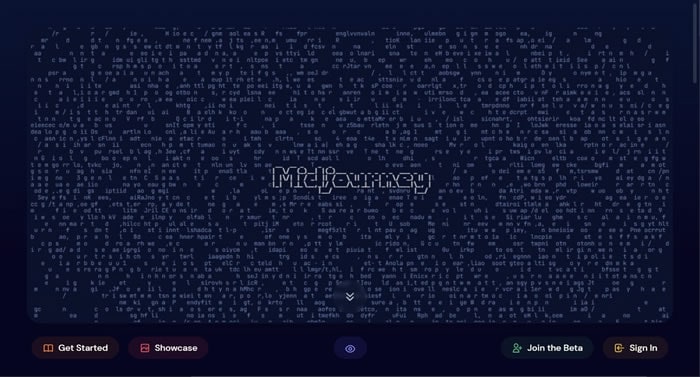
輸入幾個詞語,該工具將返回高質量、高解析度的原創圖像。通過 AI 和機器學習的概念,它利用給出的提示詞,並根據提到的關鍵詞創作出出色的畫作。該平台開放給公眾使用,並通過 Discord 頻道進行處理。Midjourney 的整個團隊通過這項社交服務維持他們的運營,同時提供了用於生成畫作的機器人服務。
我們將通過這份直觀的 Midjourney 指南繼續我們的討論,以進一步了解 Midjourney。以下部分將重點介紹此 AI 畫作生成器的效用和執行。在市場上有許多同類產品的情況下,了解使 Midjourney 與眾不同的品質至關重要。
第 2 部分:如何用 Midjourney 製作圖像?
本節將討論關於如何通過 Midjourney 創作圖像的正確指南。請查看所有流行的細節,以了解關於使用此專業 AI 畫作工具生成圖像的更多信息。
第 1 步加入 Discord 並打開新手頻道
你必須首先加入 Midjourney 的官方 Discord 頻道。從左側繼續進入新手部分,並在提供的消息空間中鍵入“/”以打開命令列表。

第 2 步選擇創作 AI 圖像的命令
繼續從該列表中選擇“/imagine”命令,然後鍵入你想要創作圖像的文字提示詞。在編寫文字提示詞時,繼續輸入並將詳細信息發送給機器人。

第 3 步升級或更改圖像模型版本
此 AI 機器人將在該頻道中返回創作的圖像。觀察圖像,使用圖像下方的可用按鈕升級或更改模型版本。

第 4 步在瀏覽器中打開圖像
如果要保存圖像,請點擊它以在新螢幕中打開。選擇“在瀏覽器中打開”按鈕,以打開一個新視窗。

第 5 步將圖像保存到設備
當圖像在瀏覽器中打開時,右鍵點擊以選擇“將圖像另存為...”選項,以繼續將圖像下載到你的電腦上。

第 3 部分:Midjourney 有哪些基本參數和命令?
如上所述,用戶在 Discord 中提供的某些文字提示詞為他們提供了考慮周到的結果。為了知道如何正確使用 Midjourney,必須正確了解這些參數和命令。下面給出了你在使用 Midjourney 之前應該了解的參數和命令列表:
參數列表
此 Midjourney 用戶指南 附帶了一些最關鍵的參數,這些參數可幫助你從該 AI 圖像生成器生成完美圖像:
- Aspect Ratio: 添加“--aspect”或“--ar”,以更改生成圖像的縱橫比。
- Chaos: 使用“-- chaos
<number 0-100> 改變結果中的意外程度。該數字越高,結果越不尋常。 - No: 使用“-- no”提示詞表示你不想要圖像中的特定元素。
- Quality: 你可以為每張圖像設置渲染質量時間,該時間根據每張圖像的價格而有所不同。根據你的質量要求,
<0.25, 0.5, 1 or 2> 使用提示詞 "-- quality - Repeat: 如果你想從單個提示詞獲得多個結果,請對此使用
<1-40> “-- repeat 。 - Seed: 種子號發出圖像網格的起始點。使用 "-- seed ”
<integer between 0 - 4294967295> 參數,對待生成的圖像使用它。 - Stop: 如果你希望停止當前正在進行的作業,請使用“-- stop
<integer between 10-100> 以停止該過程。 - Style: 此參數的使用定義了 Midjourney 的審美風格對所生成圖像的強烈影響。為此,請使用
<number> “-- stylize” 或<number> “-- s” - Uplight: 此參數提供了光線升級,圖像更接近原始網格圖像。參數“--uplight”有助於此過程。
- Upbeta: 這是 beta upscaler 的替代參數,其結果更接近原始圖像。對此使用 "-- upbeta” 。
- Niji: 該模型參數用於獲取動漫風格的圖像,代碼為“--niji”。
- High Definition: 在創作抽像或風景圖像時,你可以使用“--hd”參數來生成出色的解析度。
- Test: 如果要使用 Midjourney 的特殊測試模型,請使用“--test”參數。
- Testp: 如果要使用攝影測試模型,請使用“--testp”參數。
- Version: 雖然 Midjourney 當前運行的默認版本是 4,但你可以使用“-- version”更改
<1, 2, 3, 4, or 5> 它。 - Creative: 為了修改測試結果,可以使用“--creative”參數以獲得更好的效果。
- Image Weight: 你可以使用“--iw”參數為文字權重定義適當的圖像提示詞權重。
- Sameseed: 如果要生成具有相同噪聲和相似結果的圖像,請使用“--sameseed”參數。
- Video: 如果你希望創作 Midjourney 生成的圖像的影片,請使用“--video”參數。
命令列表
除了參數之外,你還可以方便的使用一些命令。了解這些命令將幫助你詳細理解該過程:
- /ask: 你會得到一個問題的答案。
- /blend: 使用此命令來混合兩個圖像。
- /daily_theme: 你將收到 Discord 上 #daily_theme 頻道更新的通知。
- /docs: 獲取官方的 Midjourney 用戶指南。
- /describe: 你將收到針對上傳圖像的四個示例提示詞。
- /faq: 此命令可以用在官方 Discord 伺服器中,用於為 FAQ 頻道建立提示詞。
- /fast: 你將切換到“快速模式”。
- /help: 查看涉及 Midjourney Bot 的幫助信息。
- /imagine: 用於生成圖像的基本提示詞。
- /info: 此命令幫助你查看與帳號或運行提示詞相關的信息。
- /stealth: 如果你是“專業版方案”訂戶,你可以切換到“隱身模式”。
- /public: 作為“專業版方案”訂戶,你可以使用此命令切換到“公開模式”。
- /subscribe: 此命令為用戶的帳號頁面建立一個個人連結。
- /settings: 進入 Midjourney 的設置進行調整。
- /prefer option: 你可以管理自定義選項或建立一個。
- /prefer option list: 如果要查看當前的自定義選項,請使用此命令。
- /prefer suffix: 你可以指定要在每個提示詞末尾添加的後綴。
- /show: 如果要重新生成圖像,請使用此命令獲取圖像作業 ID。
- /relax: 將你的帳號設置為“放鬆模式”。
- /remix: 在帳號中啟動“混音模式”。
第 4 部分:Midjourney 的定價方案有哪些?
如果你願意繼續使用 Midjourney 來創作完美的 AI 圖像,你還需要了解該平台的定價方案。在下表中大致了解完整的定價方案及其詳細信息:
| 特性 | 免費試用 | 基礎版方案 | 標準版方案 | 專業版方案 |
| 每月定價 | 無 | 10 美元/月 | 30 美元/月 | 60 美元/月 |
| 年度定價 | 無 | 8 美元/月(96 美元) | 24 美元/月(288 美元) | 48 美元/月(576 美元) |
| 放鬆 GPU 時間 | 無 | 無 | 無限制 | 無限制 |
| 快速 GPU 時間 | 0.4 小時/終身 | 3.3 小時/月 | 15 小時/月 | 30 小時/月 |
| 額外的 GPU 時間成本 | 無 | 4 美元/小時 | 4 美元/小時 | 4 美元/小時 |
| 隱身模式 | 否 | 否 | 否 | 是 |
| 評分圖像 | 否 | 是 | 是 | 是 |
| 隊列長度 | 3 個並發; 10 個等待 | 3 個並發; 10 個等待 | 3 個並發; 10 個等待 | 12 個並發的快速作業; 3 個並發的放鬆作業; 10 個等待 |
| 在你的直接消息中單獨工作 | 否 | 是 | 是 | 是 |
結論
本文給出了有用的 Midjourney 指南 ,以幫助用戶使用此 AI 工具開始他們的創作之路。通過上述詳細信息,你可以更輕鬆地操作此工具,不會遇到任何問題。請按照所有命令和參數為你自己創作高質量的專業 AI 圖像。




